PowerPoint 2007 cũng có hầu hết các tính năng như các phiên bản trước và có một số các tính năng mới mà bạn có thể sử dụng.
Có 3 tính năng bạn nên nhớ khi làm việc với PowerPoint 2007: Microsoft Office Button, Quick Access Toolbar và Ribbon. Các chức năng của 3 tính năng này sẽ được giới thiệu chi tiết ở các phần tiếp theo.

Presentations (trình diễn)
Một bản trình diễn là tập hợp các dữ liệu và thông tin mà được trình bày cho một nhóm người cụ thể nào đó. Một bản trình diễn PowerPoint là một tập hợp các slides mà có thể chứa văn bản, hình ảnh, đồ họa, bảng, âm thanh và video. Tập hợp này có thể được chạy tự động hoặc được điều khiển bởi người thuyết trình.
Tính năng Microsoft Office Button
Microsoft Office Button thực thi nhiều chức năng mà được đặt tại thực đơn File ở các phiên bản trước. Tính năng này cho phép bạn tạo một bản trình diễn mới, mở một bản trình diễn đã có, Lưu (Save), Lưu với tên file (Save As), In (Print), Send và Close.

Tính năng Ribbon
Ribbon là vùng phía trên của tài liệu. Nó có 7 tab: Home, Insert, Design, Animations, Slide Show, Review và View. Mỗi tab được chia thành các nhóm. Các nhóm là tập hợp các tính năng được thiết kế để thực thi các chức năng mà bạn sẽ sử dụng trong việc phát triển hay chỉnh sửa các slide.

Các tính năng thường sử dụng phổ biến được hiển thị trên vùng Ribbon. Để xem thêm các tính năng trong mỗi nhóm, kích vào mũi tên phía góc bên phải mỗi nhóm.

Home: Clipboard, Slides, Font, Paragraph, Drawing, and Editing
Insert: Tables, Illustrations, Links, Text, and Media Clips
Design: Page Setup, Themes, Background
Animations: Preview, Animations, Transition to this Slide
Slide Show: Start Slide Show, Set Up, Monitors
Review: Proofing, Comments, Protect
View: Presentation Views, Show/Hide, Zoom, Window, Macros
Tính năng Quick Access Toolbar
Quick Access Toolbar là một thanh công cụ có thể tùy chỉnh chứa các lệnh mà bạn sử dụng. Bạn có thể đặt tính năng này ở phía trên hay dưới vùng Ribbon. Để thay đổi vị trí của Quick Access Toolbar, kích vào mũi tên phía cuối thanh công cụ và kích Show Below the Ribbon.

Bạn cũng có thể thêm các chức năng vào Quick Access Toolbar. Chỉ cần kích phải vào bất kỳ chức năng nào trong Office Button hay Ribbon và chọn Add to Quick Access Toolbar, khi đó một shortcut sẽ được thêm.

Thanh công cụ Mini
Một tính năng mới trong Office 2007 là thanh công cụ mini. Đây là thanh công cụ nổi được hiển thị khi bạn bôi đen hay kích phải vào văn bản. Nó hiển thị các công cụ định dạng phổ biến như kiểu chữ Bold (đậm), Italics (nghiêng), Font chữ, kích thước font chữ và màu sắc font chữ.
Sự điều hướng
Sự điều hướng qua các slide có thể được hoàn thành bằng thực đơn Slide Navigation ở phía trái màn hình. Và một phác thảo cũng xuất hiện từ các tài liệu được nhập trong bản trình diễn. Để truy cập vào phác thảo, kích tab outline

Xem Slide
Các bản trình diễn có thể được xem trong một số cách khác nhau. Trên tab View, nhóm Presentation Views cho phép bạn xem các slide theo các chế độ như Normal, Slide sorter, Notes Page, Slide Show, Slide Master, Handout Master, và Notes Master.

Theo Quantrimang (FGCU)
Có 3 tính năng bạn nên nhớ khi làm việc với PowerPoint 2007: Microsoft Office Button, Quick Access Toolbar và Ribbon. Các chức năng của 3 tính năng này sẽ được giới thiệu chi tiết ở các phần tiếp theo.

Presentations (trình diễn)
Một bản trình diễn là tập hợp các dữ liệu và thông tin mà được trình bày cho một nhóm người cụ thể nào đó. Một bản trình diễn PowerPoint là một tập hợp các slides mà có thể chứa văn bản, hình ảnh, đồ họa, bảng, âm thanh và video. Tập hợp này có thể được chạy tự động hoặc được điều khiển bởi người thuyết trình.
Tính năng Microsoft Office Button
Microsoft Office Button thực thi nhiều chức năng mà được đặt tại thực đơn File ở các phiên bản trước. Tính năng này cho phép bạn tạo một bản trình diễn mới, mở một bản trình diễn đã có, Lưu (Save), Lưu với tên file (Save As), In (Print), Send và Close.

Tính năng Ribbon
Ribbon là vùng phía trên của tài liệu. Nó có 7 tab: Home, Insert, Design, Animations, Slide Show, Review và View. Mỗi tab được chia thành các nhóm. Các nhóm là tập hợp các tính năng được thiết kế để thực thi các chức năng mà bạn sẽ sử dụng trong việc phát triển hay chỉnh sửa các slide.

Các tính năng thường sử dụng phổ biến được hiển thị trên vùng Ribbon. Để xem thêm các tính năng trong mỗi nhóm, kích vào mũi tên phía góc bên phải mỗi nhóm.

Home: Clipboard, Slides, Font, Paragraph, Drawing, and Editing
Insert: Tables, Illustrations, Links, Text, and Media Clips
Design: Page Setup, Themes, Background
Animations: Preview, Animations, Transition to this Slide
Slide Show: Start Slide Show, Set Up, Monitors
Review: Proofing, Comments, Protect
View: Presentation Views, Show/Hide, Zoom, Window, Macros
Tính năng Quick Access Toolbar
Quick Access Toolbar là một thanh công cụ có thể tùy chỉnh chứa các lệnh mà bạn sử dụng. Bạn có thể đặt tính năng này ở phía trên hay dưới vùng Ribbon. Để thay đổi vị trí của Quick Access Toolbar, kích vào mũi tên phía cuối thanh công cụ và kích Show Below the Ribbon.

Bạn cũng có thể thêm các chức năng vào Quick Access Toolbar. Chỉ cần kích phải vào bất kỳ chức năng nào trong Office Button hay Ribbon và chọn Add to Quick Access Toolbar, khi đó một shortcut sẽ được thêm.

Thanh công cụ Mini
Một tính năng mới trong Office 2007 là thanh công cụ mini. Đây là thanh công cụ nổi được hiển thị khi bạn bôi đen hay kích phải vào văn bản. Nó hiển thị các công cụ định dạng phổ biến như kiểu chữ Bold (đậm), Italics (nghiêng), Font chữ, kích thước font chữ và màu sắc font chữ.
Sự điều hướng
Sự điều hướng qua các slide có thể được hoàn thành bằng thực đơn Slide Navigation ở phía trái màn hình. Và một phác thảo cũng xuất hiện từ các tài liệu được nhập trong bản trình diễn. Để truy cập vào phác thảo, kích tab outline

Xem Slide
Các bản trình diễn có thể được xem trong một số cách khác nhau. Trên tab View, nhóm Presentation Views cho phép bạn xem các slide theo các chế độ như Normal, Slide sorter, Notes Page, Slide Show, Slide Master, Handout Master, và Notes Master.

Theo Quantrimang (FGCU)



 Silver Trophy
Silver Trophy Giới tính
Giới tính Posts
Posts Coins
Coins Thanked
Thanked


